Samsung SCH-E380 User Manual [ru]

* Некоторая информация, приведенная в настоящем руководстве, может не соответствовать Вашему телефону,
поскольку зависит от установленного программного обеспечения и/или Вашего оператора сотовой связи.
Дизайн, спецификации и другие данные могут изменяться без предварительного уведомления.
World Wide Web
http://www.ru.samsungmobile.com
Printed in Korea
Code No.:GH68-11522A
Russian. 07/2006. Rev. 1.0

SGH-E380
Руководство
пользователя
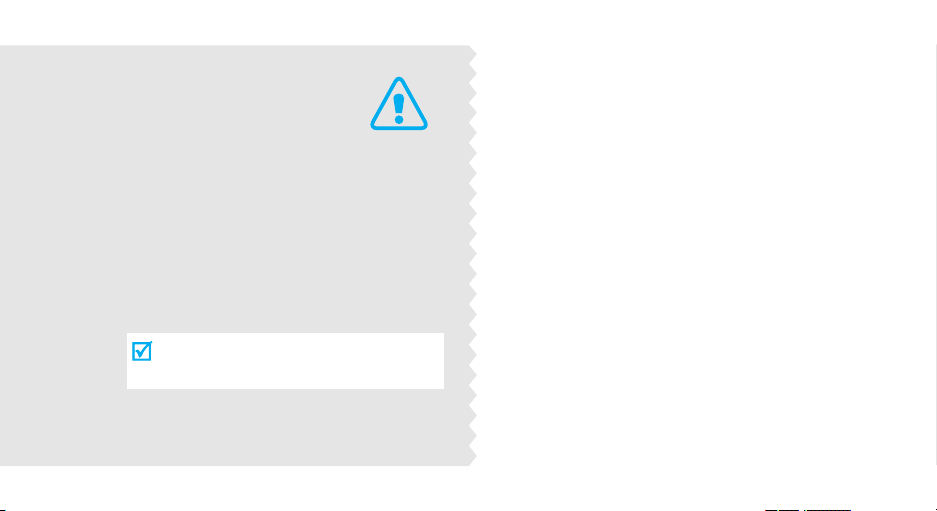
Важная
информация
по технике
безопасности
Нарушение этих правил может привести к
опасным ситуациям или преследоваться по
закону.
Безопасность дорожного движения
Не пользуйтесь мобильным телефоном за рулем
движущегося автомобиля. Oстановите автомобиль,
чтобы поговорить по телефону.
Выключайте телефон на автозаправочных
станциях
Не пользуйтесь телефоном на автозаправочных
станциях (станциях техобслуживания), а также вблизи
топливных или химических емкостей.
Выключайте телефон в самолете
Мобильные телефоны являются источником
радиопомех. Их использование в самолетах
противозаконно и опасно.
Выключайте телефон рядом с любым
медицинским оборудованием
В больницах и в других медицинских учреждениях
может применяться оборудование, чувствительное к
внешнему радиочастотному излучению. Строго
соблюдайте все установленные правила и инструкции.
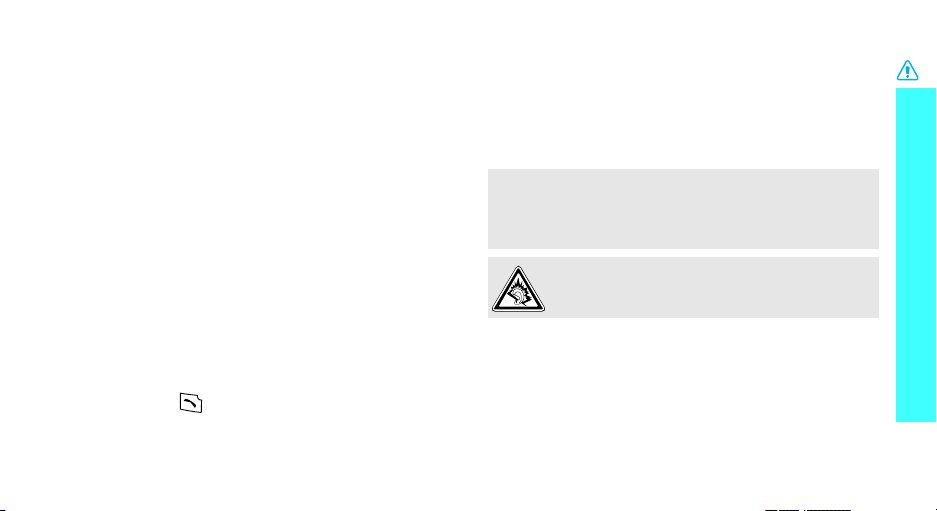
Радиопомехи
Все мобильные телефоны подвержены воздействию
радиопомех, ухудшающих качество связи.
Особые правила
Соблюдайте любые особые предписания, действующие в
той или иной ситуации, и обязательно выключайте
телефон везде, где его использование запрещено, может
вызывать помехи или создает угрозу безопасности.
Водонепроницаемость
Телефон не является водонепроницаемым. Оберегайте
его от попадания влаги.
Разумное использование
Во время разговора радиотелефон должен находиться в
обычном положении (рядом с ухом). Не прикасайтесь к
антенне при включенном телефоне.
Вызов службы экстренной помощи
Введите местный номер экстренной службы, затем
нажмите клавишу .
Храните телефон в недоступном для детей месте
Храните телефон, а также все его компоненты и
принадлежности в недоступном для детей месте.
Аксессуары и аккумуляторы
Используйте только рекомендованные компанией
Samsung аккумуляторы и другие принадлежности,
например гарнитуры и кабели для передачи данных.
Использование любых принадлежностей, отличных от
рекомендованных, может привести к поломке устройства,
травме и представлять угрозу безопасности.
• Замена аккумулятора на батарею неверного типа может
привести к взрыву.
• Утилизируйте использованные аккумуляторы в
соответствии с инструкциями изготовителя.
Длительное использование гарнитуры при очень
высокой громкости может привести к нарушениям
слуха.
Квалифицированное обслуживание
Доверяйте ремонт телефона только квалифицированному
персоналу.
Более подробную информацию по технике безопасности
см. в разделе "Охрана здоровья и техника безопасности"
на стр. 108.
Важная информация по технике безопасности
1
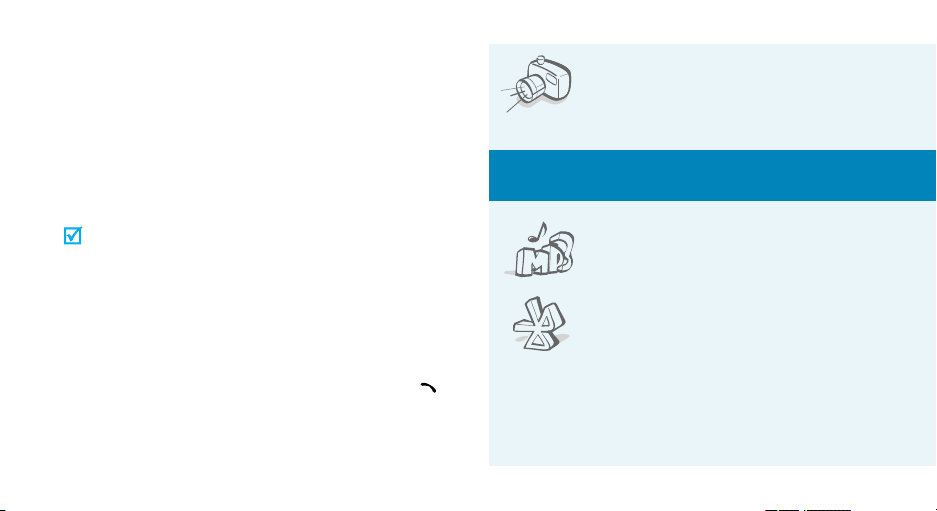
О данном руководстве
Данное руководство пользователя содержит краткие
сведения об использовании телефона. Для быстрого
ознакомления с основными функциями телефона
обратитесь к разделам «Начало работы» и
«Дополнительные возможности телефона».
В данном руководстве используются следующие
обозначения.
Необходимо внимательно изучить приведенные
далее сведения о безопасности и функциях
телефона.
Дополнительные сведения можно получить на
указанной странице.
→
С помощью клавиш перемещения перейдите к
указанному пункту, а затем выберите его.
Обозначает клавишу на телефоне (например,
[
]
Обозначает программную клавишу, функция
<
>
которой отображается на экране телефона
(например, <
2
Меню
>).
[]
).
• Фото- и видеокамера
Встроенная камера телефона
позволяет делать фотоснимки и
записывать видео.
Специальные
•MP3-плеер
Воспроизведение на телефоне
музыкальных файлов.
•Bluetooth
Передача файлов мультимедиа и
личных данных, а также подключение
к другим устройствам с помощью
беспроводной технологии Bluetooth.
функции телефона
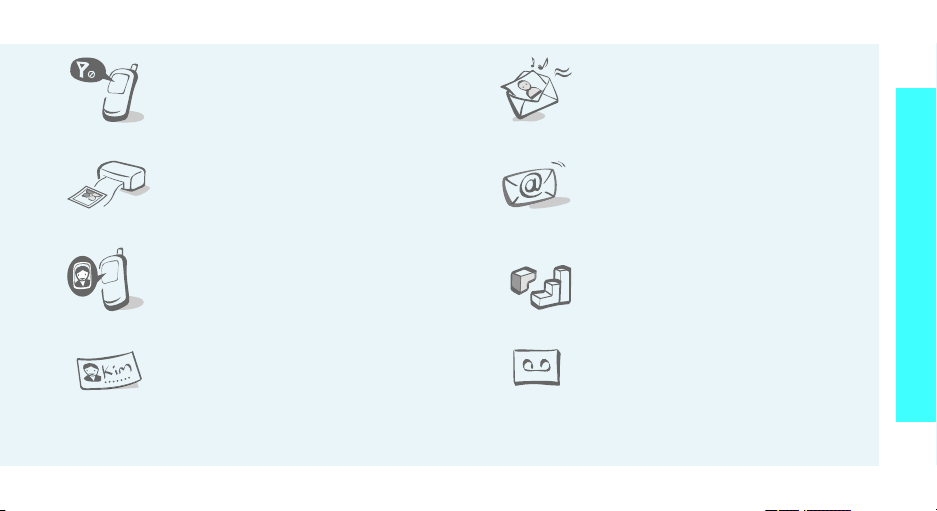
• Автономный режим
Переключение телефона в
автономный режим для работы с
функциями, не требующими
использования радиочасти телефона.
• Печать цифровых данных
Печать изображений, сообщений и
других личных данных
непосредственно с телефона.
• Фотоопределитель
Определение вызывающего абонента
по его фотографии, отображаемой на
экране телефона.
• Визитная карточка
Создание визиток с вашим номером и
профилем. С помощью этих
электронных визитных карточек
удобно представляться окружающим.
• Служба мультимедийных
сообщений (MMS)
Отправка и получение MMSсообщений, содержащих текст,
изображения, видео и звук.
• Электронная почта (E-mail)
Отправка и получение сообщений
электронной почты с вложенными
изображениями, видео- и
аудиоклипами.
• Java
Запуск встроенных и установка новых
игр, созданных на основе технологии
Java
™
.
• Диктофон
Запись напоминаний и звуков.
Специальные фун кции телефона
3
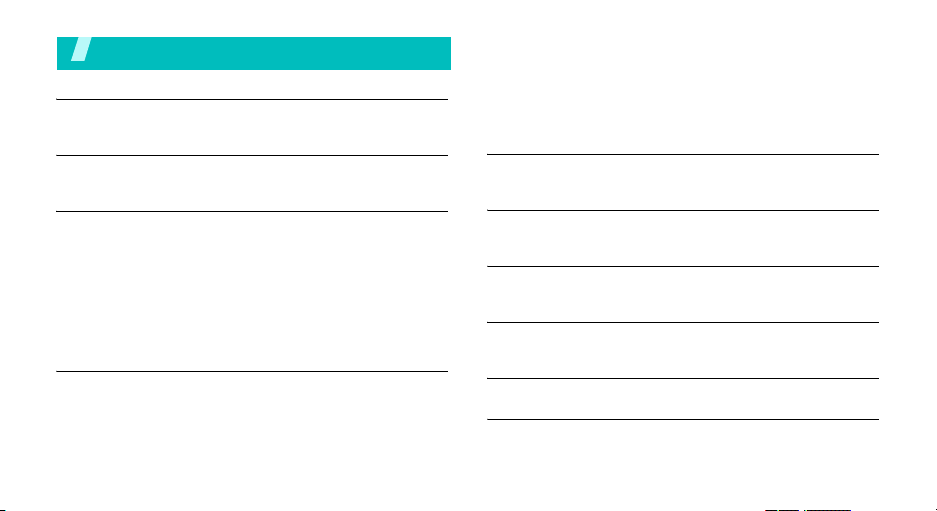
Содержание
Комплектация 6
Убедитесь в наличии всех компонентов
Телефон 6
Расположение клавиш и элементов
Начало работы 7
Первые шаги при работе с телефоном
Подготовка телефона к работе и зарядка................................. 7
Включение и выключение телефона......................................... 8
Клавиши и дисплей ..................................................................... 9
Вызов функций меню ................................................................ 12
Индивидуальная настройка телефона .................................... 13
Вызовы и ответы на вызовы..................................................... 17
Дополнительные возможности телефона 17
Воспроизведение музыки, доступ в Интернет, использование
камеры и других специальных функций
Использование камеры............................................................. 17
Воспроизведение музыки ......................................................... 18
4
Доступ в Интернет ..................................................................... 20
Использование телефонной книги ........................................... 21
Отправка сообщений................................................................. 22
Просмотр сообщений ................................................................ 24
Использование Bluetooth .......................................................... 26
Ввод текста 28
Режимы «АБВ», T9, ввода цифр и ввода символов
Функции вызова 31
Дополнительные функции вызова
Функции меню 36
Описание всех пунктов меню
Устранение неполадок 106
Помощь и часто задаваемые вопросы
Охрана здоровья и техника безопасности 108
Алфавитный указатель 118
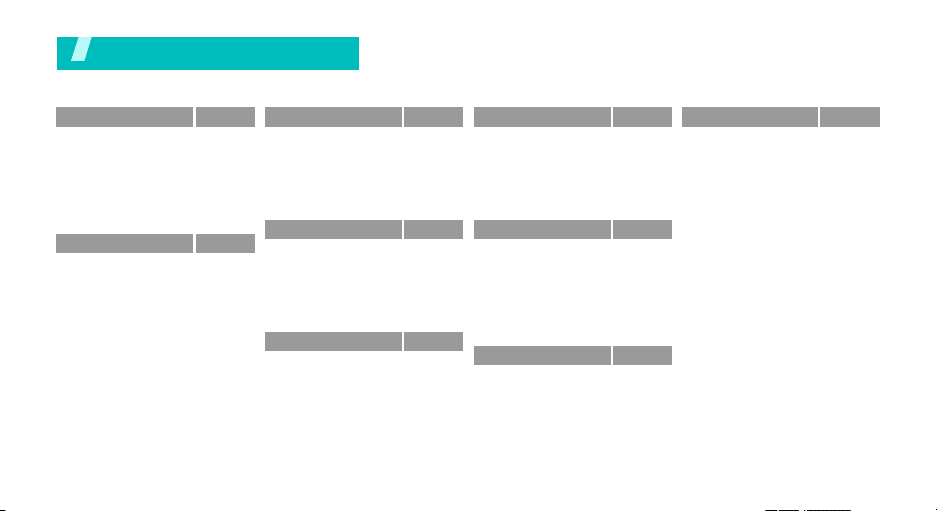
Обзор функций меню
Для перехода в режим меню из режима ожидания нажмите программную клавишу <
1 Журнал звонков
1 Последние вызовы
2 Пропущенные
3 Исходящие
4 Входящие
5 Уда л ит ь все
6 Продол жительность
7 Стоимость
2 Теле фо нна я книга стр. 38
1 Список контактов
2 Контакты FDN
3 Создать контакт
4 Груп пы абонентов
5 Быстрый набор
6 Моя визитка
7 Свой номер
8 Настройки
9 Каталог сервисов
*
стр. 36
стр. 36
стр. 37
стр. 37
стр. 37
стр. 37
стр. 37
стр. 38
стр. 38
*
стр. 39
стр. 40
стр. 41
стр. 42
стр. 42
стр. 43
стр. 43
*
стр. 43
3 Приложения
1 МР3-плеер
2 Диктофон
3 Фоторедактор
4 Bluetooth
5 Java-приложения
6 SIM-AT
*
4 Браузер
1 Домашняя страница
2 Закладки
3 Введите URL
4 Очистить кэш
5 Настройки профиля
6 Теку щи й профиль
5 Сообщения
1 Создать сообщение
2 Мои сообщения
3 Шаблоны
4 Уда ли т ь все
5 Настройки
6 Сообщения сети
7 Состояние памяти
стр. 44
стр. 44
стр. 47
стр. 48
стр. 49
стр. 52
стр. 53
стр. 53
стр. 53
стр. 54
стр. 55
стр. 55
стр. 55
стр. 56
стр. 57
стр. 57
стр. 61
стр. 66
стр. 67
стр. 68
стр. 74
стр. 75
6 Мои файлы
1 Картинки
2 Видео
3 Музыка
4 Звуки
5 Другие файлы
6 Состояние памяти
7 Органайзер
1 Будильни к
2 Календарь
3 Мировое время
4 Калькулятор
5 Конвертер
6 Таймер
7 Секундомер
8 Камера
1 Сделать фото
2 Записать видео
3 Перейти в Мои
фотографии
4 Перейти в Мои
видеоклипы
Меню
>.
стр. 75
9 Настройки
стр. 75
1 Время и дата
стр. 76
2 Теле фон
стр. 77
3 Дисплей
стр. 77
4 Звуки
стр. 78
5 Подсветка
стр. 79
6 Усл уг и сети
7 Безопасность
стр. 79
8 Состояние памяти
стр. 79
9 Сброс настроек
стр. 80
* Отображается только в том случае,
стр. 84
если поддерживается SIM-картой.
стр. 84
стр. 85
стр. 85
стр. 86
стр. 86
стр. 86
стр. 91
стр. 94
стр. 94
стр. 94
стр. 94
стр. 95
стр. 97
стр. 99
стр. 100
стр. 101
стр. 103
стр. 105
стр. 105
5
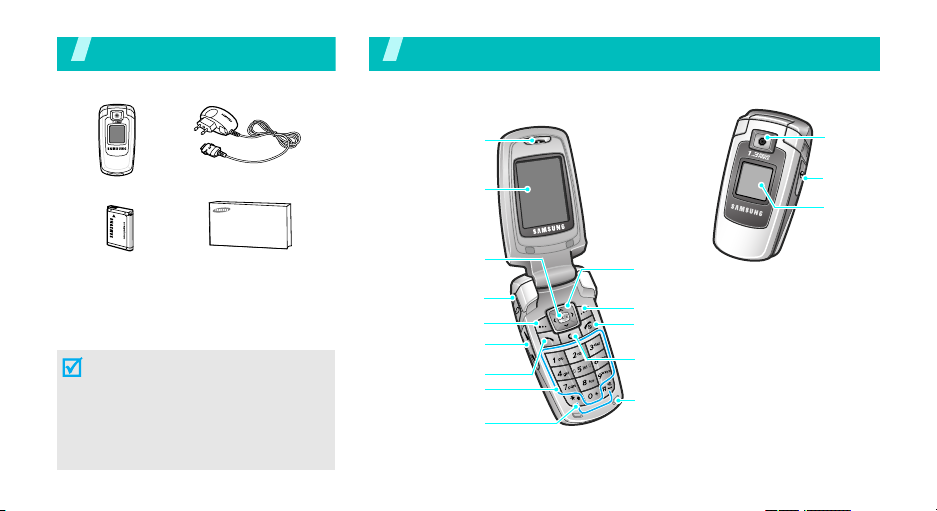
Комплектация
Убедитесь в наличии всех компонентов
Телефон
Расположение клавиш и элементов
Телефон
Аккумулятор
Зарядное устройство
Руководство
пользователя
Дополнительные аксессуары можно
приобрести у местных дилеров компании
Samsung.
Комплект поставки телефона и
дополнительные аксессуары,
имеющиеся в наличии у дилеров
компании Samsung, могут
различаться в зависимости от страны
или оператора мобильной связи.
6
Динамик
Основной дисплей
Клавиша доступа к
Интернету и
подтверждения
Разъем телефонной
гарнитуры
Левая программная
клавиша
Клавиши
регулировки
громкости
Клавиша вызова
Буквенн о-цифровые
клавиши
Клавиши
специальных
функций
Клавиши
перемещения
(Вверх/Вниз
Влево/Вправо)
Правая программная
клавиша
Клавиша включения и
выключения питания и
выхода из меню
Клавиша удаления
Микрофон
Объектив
камеры
Клавиша
камеры
Внешний
дисплей
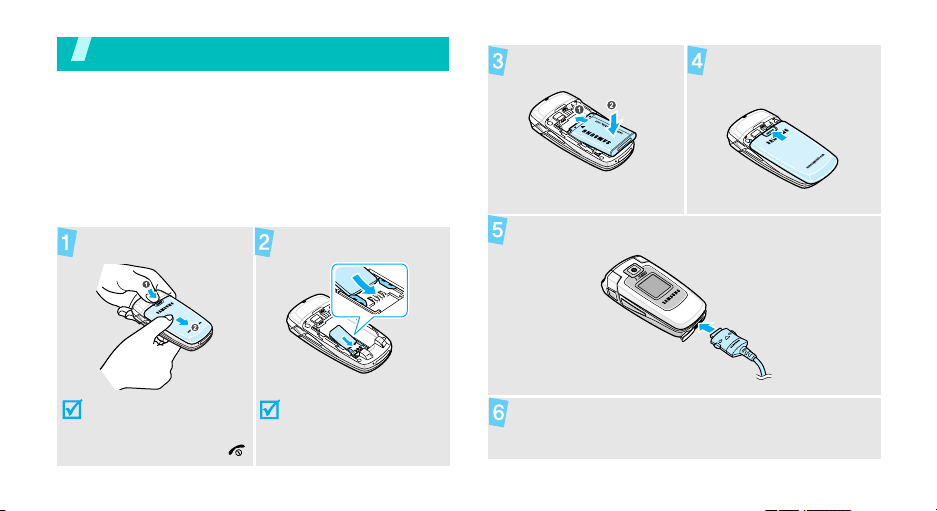
Начало работы
Первые шаги при работе с телефоном
Информация на SIM-карте
При подписке на услуги сети сотовой связи вы получаете
SIM-карту (Subscriber Identity Module), содержащую PIN-
код, список доступных дополнительных услуг и другие
сведения о подписке.
Подготовка телефона к работе и зарядка
Снимите крышку отсека
аккумулятора.
Вставьте SIM-карту.
Установите аккумулятор. Установите крышку на
место.
Подключите зарядное устройство к телефону.
Если телефон включен,
сначала выключите его.
Для этого нажмите и
удерживайте клавишу [].
Убедитесь, что
позолоченные контакты на
карте направлены внутрь
телефона.
Подключите зарядное устройство к стандартной
розетке сети переменного тока.
7
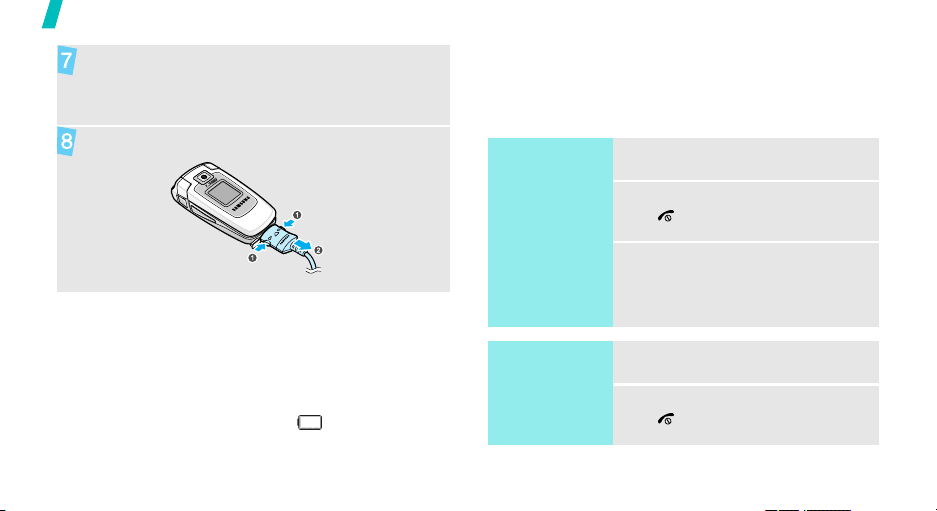
Начало работы
После завершения зарядки телефона (прекращает
мигать значок аккумулятора) отключите зарядное
устройство от электрической розетки.
Отсоедините зарядное устройство от телефона.
Индикатор разрядки аккумулятора
Когда аккумулятор разряжен, подаются следующие
сигналы.
• Предупредительный звуковой сигнал.
• На дисплей выводится сообщение о разрядке.
Значок разряженного аккумулятора мигает.
8
Когда аккумулятор разряжен полностью, телефон
автоматически выключается. В этом случае аккумулятор
необходимо перезарядить.
Включение и выключение телефона
Включение
Не включайте
телефон в местах,
где использование
мобильных
телефонов
запрещено.
Выключение
1. Откройте телефон.
2. Нажмите и удерживайте клавишу
[].
3. При необходимости введите PIN-
код и нажмите программную
клавишу <Да>.
1. Откройте телефон.
2. Нажмите и удерживайте клавишу
[].
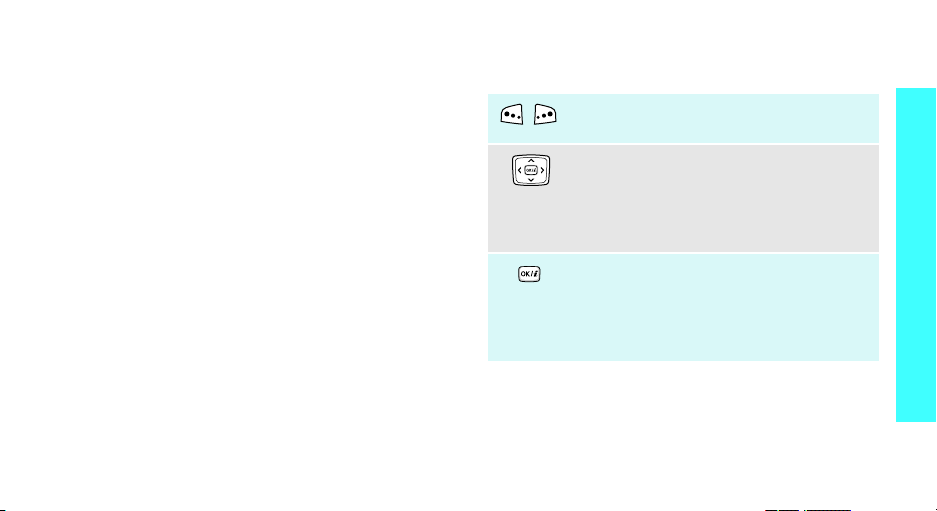
Автономный режим
Теле фо н можно переключить в автономный режим. При
этом отключаются все сетевые функции. Данный режим
предназначен для работы в местах, где запрещено
использование мобильных телефонов. Например, в
самолете или в больнице.
Для переключения в автономный режим нажмите
программную клавишу <
Настройки →
Включено
В этом режиме можно пользоваться функциями, не
требующими радиосвязи, такими как игры, календарь,
камера, MP3-плеер.
Теле фон →
.
Меню
> и выберите пункт
Автономный режим →
Клавиши и дисплей
Клавиши
Выполнение функции, указанной в нижней
строке дисплея.
В режиме ожидания обеспечивают
непосредственный доступ к наиболее часто
используемым пунктам меню.стр. 95
В режиме меню служат для перемещения по
меню.
В режиме ожидания используется для
запуска веб-браузера.
В режиме меню служит для выбора
выделенного пункта меню или для
подтверждения ввода.
Начало работы
9
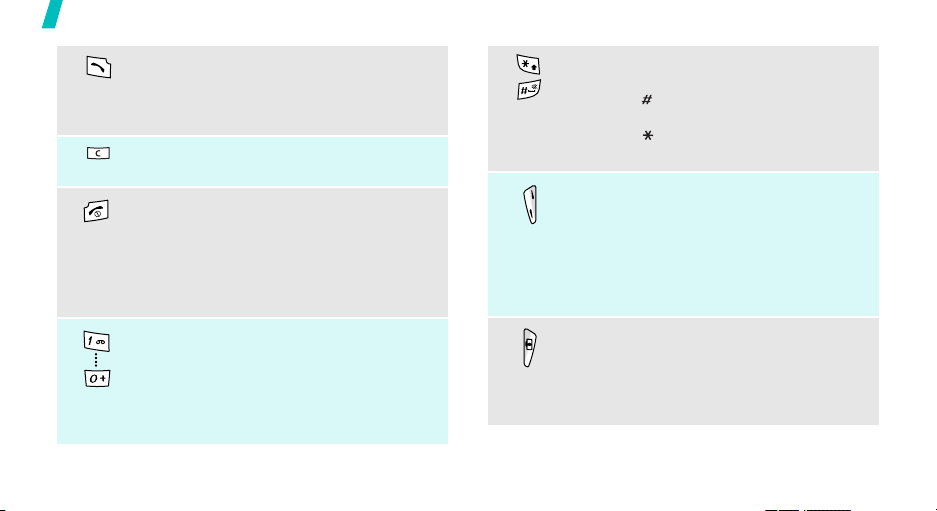
Начало работы
Выполнение вызова и ответ на вызов.
В режиме ожидания служит для извлечения
из памяти номеров последних исходящих,
пропущенных или входящих вызовов.
Удаление символов в поле ввода и
выбранных элементов в приложении.
Нажмите и удерживайте данную клавишу для
включения или выключения телефона.
Завершение вызова.
В режиме меню используется для отмены
ввода и возврата телефона в режим
ожидания.
Ввод цифр, букв и некоторых специальных
символов.
В режиме ожидания нажмите и удерживайте
клавишу [1
] для доступа к голосовой почте.
Для ввода префикса международного вызова
Ввод специальных символов.
В режиме ожидания нажмите и удерживайте
клавишу [] для включения или отключения
режима «Без звука». Нажмите и удерживайте
клавишу [], чтобы при наборе номера
ввести паузу между цифрами.
Регулировка громкости телефона.
Если телефон открыт и находится в режиме
ожидания, данная клавиша служит для
регулировки громкости тональных сигналов
клавиш. При закрытом телефоне нажмите и
удерживайте эту клавишу, чтобы включить
внешний дисплей.
В режиме ожидания служит для перехода в
меню
Камера
. Для включения камеры
нажмите и удерживайте данную клавишу.
В режиме съемки данная клавиша служит
для выполнения снимков или записи видео.
нажмите и удерживайте клавишу [0].
10
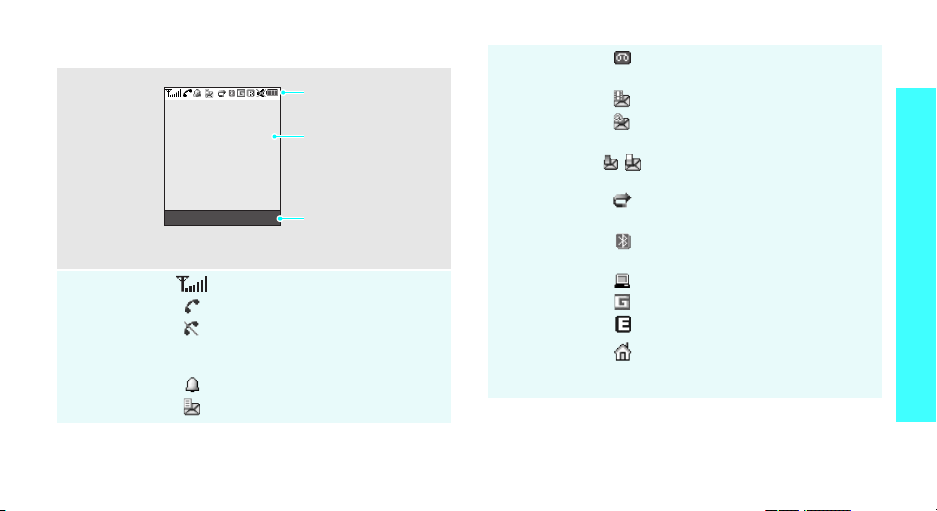
Дисплей
Внешний
вид
Значки
*
Значки
Отображение
различных значков.
Текс т и графика
Отображение
сообщений, инструкций и
информации, вводимой
пользователем.
Меню Контакты
Индикаторы функци й
программных клавиш
Отображение текущих
функций, назначенных
программным клавишам.
Мощность принимаемого сигнала
Выполняется вызов
Вне зоны обслуживания;
выполнение и прием вызовов
невозможны
Уст ано вле н будильникстр. 79
Новое SMS-сообщение
Новое сообщение голосовой
почты
Новое MMS-сообщение
Новое сообщение электронной
почты
Одна из папок входящих
сообщений переполнена
Включена переадресация вызовов
стр. 101
Включена функция
Bluetoothстр. 50
Синхронизация с ПК
Сеть GPRS
Сеть EDGE
Домашняя зона (если вы
зарегистрировались для
получения данной услуги)
Начало работы
11
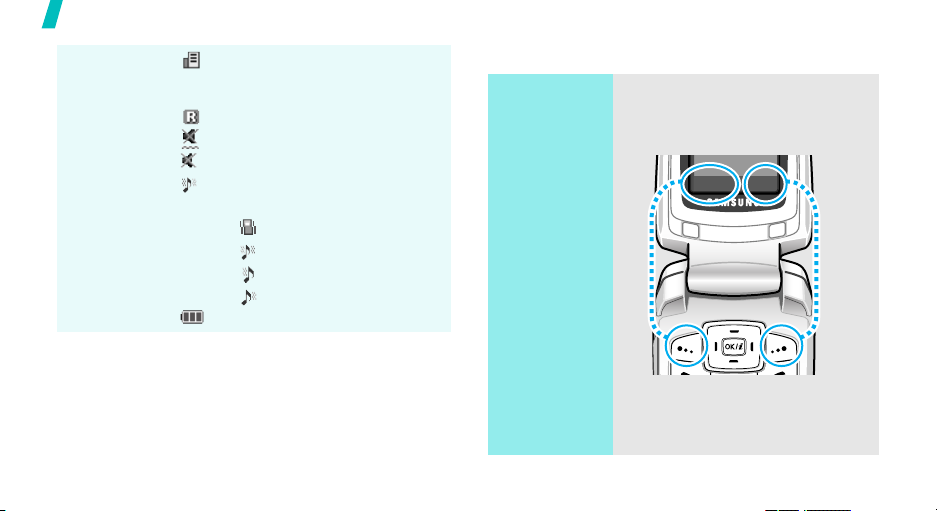
Начало работы
Городская зона (если вы
зарегистрировались для
получения данной услуги)
Зона роуминга
Режи м без звука (Вибровызов)
Режи м без звука
Тип сигнала вызова стр. 99
• Нет иконки: Мелодия
•. Вибрация
•. Вибрация и мелодия
•. Вибрация, затем мелодия
•. Мелодия, затем вибрация
Уровень заряда аккумулятора
* Значки, отображаемые на дисплее, могут различаться в
зависимости от страны и оператора мобильной связи.
12
Вызов функций меню
Использование
программных
клавиш
Назначение программных клавиш
зависит от используемой функции.
Тек ущее назначение отображается в
нижней строке дисплея.
Нажмите левую
программную
клавишу, чтобы
выбрать
выделенный пункт.
Выбрать Назад
Нажмите правую
программную
клавишу, чтобы
вернуться на
предыдущий уровень
меню.
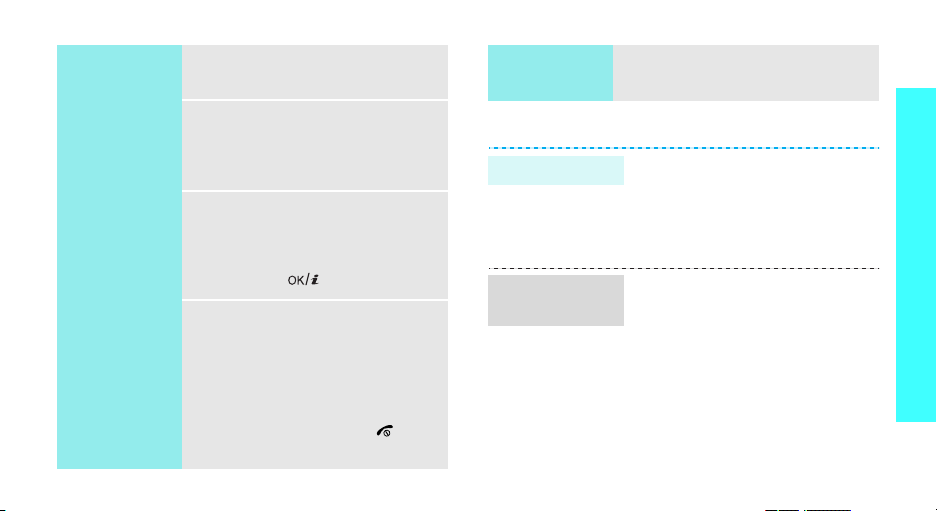
Выбор пунктов
меню
1. Нажмите нужную программную
клавишу.
2. Для перехода к предыдущему или
следующему пункту меню
нажимайте клавиши
перемещения.
3. Чтобы выбрать отображаемую
функцию или выделенный пункт
меню, нажмите программную
клавишу <
клавишу [].
4. Для выхода воспользуйтесь
одним из следующих способов.
• Нажмите программную
• Нажмите клавишу [] для
Выбрать
клавишу <
перехода на один уровень
вверх.
возврата в режим ожидания.
Назад
> или
> для
Быстрый
доступ
Нажмите цифровую клавишу,
соответствующую нужному пункту.
Индивидуальная настройка телефона
Язык меню
Мелодия звонка
при вызове
1. В режиме ожидания нажмите
программную клавишу <
выберите пункт
Телефон → Язык
2. Выберите язык.
1. В режиме ожидания нажмите
программную клавишу <
выберите пункт
Звуки → Звонок → Мелодия
2. Выберите категорию звонка.
3. Выберите мелодию.
4. Нажмите программную клавишу
<
Сохран.
Настройки →
.
Настройки →
>.
Меню
Меню
Начало работы
> и
> и
.
13
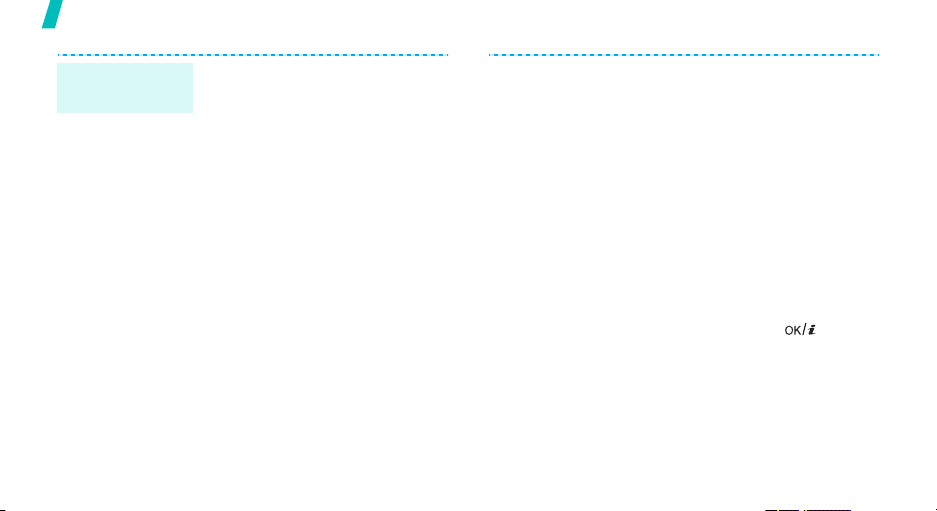
Начало работы
Обои в режиме
ожидания
14
Для каждого дисплея можно указать
фоновый рисунок, который будет
отображаться на экране в режиме
ожидания.
Для основного дисплея
1. В режиме ожидания нажмите
программную клавишу <
выберите пункт
Дисплей → Обои →
Меню
Настройки →
Основной
> и
дисплей → Основной дисплей
2. Выберите категорию
изображения.
3. Выберите изображение.
4. Нажмите программную клавишу
<
Сохран.
>.
Для внешнего дисплея
1. В режиме ожидания нажмите
программную клавишу <
выберите пункт
Дисплей → Обои →
дисплей
.
Меню
Настройки →
Внешний
> и
2. Выберите тип изображения.
3. Для установки фона
.
выберите тип часов и нажмите
программную клавишу
<
Сохран.
>.
Для установки фона
Часы
Текст
введите текст приветствия и
нажмите клавишу [].
Для установки фона
Обои
выберите категорию
изображения, а затем выберите
изображение.
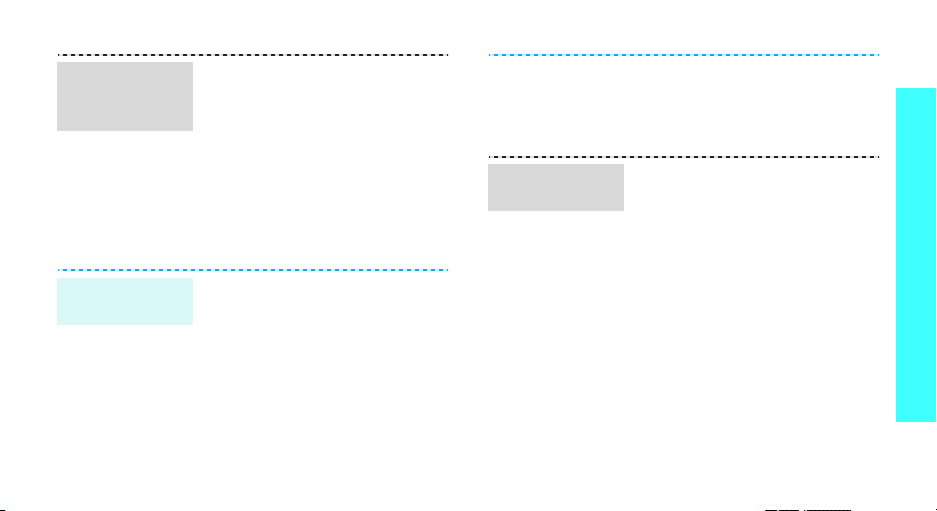
Цветовая схема
для режима
меню
Быстрый
доступ к меню
Теле фон позволяет изменять цвета
компонентов дисплея (например,
строки заголовка и строки
выделения).
1. В режиме ожидания нажмите
программную клавишу <
выберите пункт
Дисплей → Цветовая схема
Меню
Настройки →
.
2. Выберите палитру цветовой
схемы.
Клавиши перемещения можно
назначать в качестве клавиш
быстрого доступа к наиболее часто
используемым функциям меню.
1. В режиме ожидания нажмите
программную клавишу <
выберите пункт
Меню
Настройки →
Телефон → Быстрый доступ
> и
> и
.
Режим «Мое
меню»
2. Выберите клавишу.
3. Выберите меню, которое
требуется назначить этой
клавише.
Теле фо н позволяет создать меню,
содержащее наиболее часто
используемые функции меню.
Добавление пункта в «Мое меню».
1. В режиме ожидания нажмите
программную клавишу <
выберите пункт
Телефон → Мое меню
Меню
Настройки →
.
2. Выберите элемент для
изменения.
3. Выберите нужный пункт меню.
Начало работы
> и
15
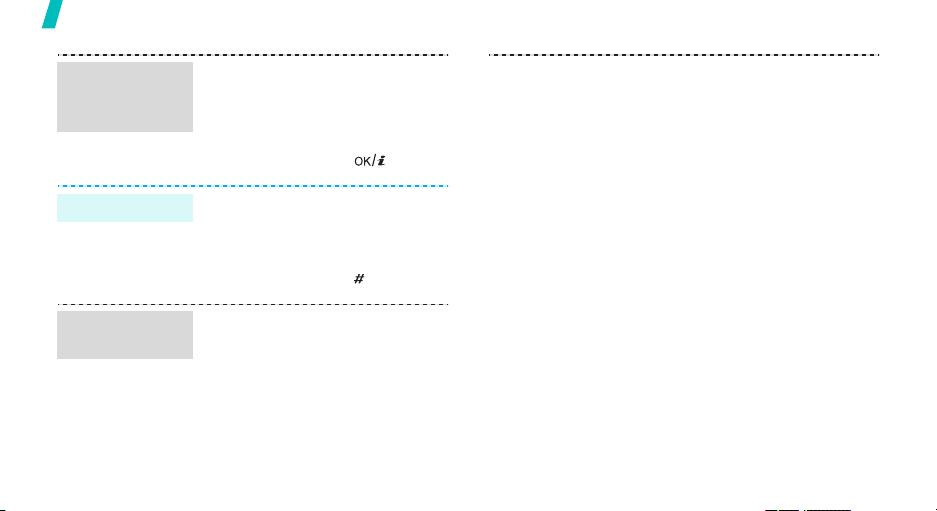
Начало работы
Режим «Мое
меню»
(продол жени е)
Режим без звука
Блокировка
телефона
16
Доступ в «Мое меню».
1. В режиме ожидания нажмите
клавишу [Вверх].
2. Перейдите к нужному элементу.
3. Нажмите клавишу [].
Чтобы не беспокоить окружающих,
можно переключить телефон в
режим «Без звука».
В режиме ожидания нажмите и
удерживайте клавишу [].
Теле фон можно защитить от
несанкционированного
использования с помощью пароля.
Пароль будет запрашиваться при
включении телефона.
1. В режиме ожидания нажмите
программную клавишу <
выберите пункт
Меню
Настройки →
> и
Безопасность → Изменить
пароль
.
2. Введите пароль по умолчанию
00000000
и нажмите
программную клавишу <Да>.
3. Введите новый пароль длиной от
4 до 8 цифр и нажмите
программную клавишу <Да>.
4. Еще раз введите новый пароль и
нажмите программную клавишу
<Да>.
5. Выберите пункт
телефона
6. Выберите пункт
.
Блокировка
Включено
.
7. Введите пароль и нажмите
программную клавишу <Да>.
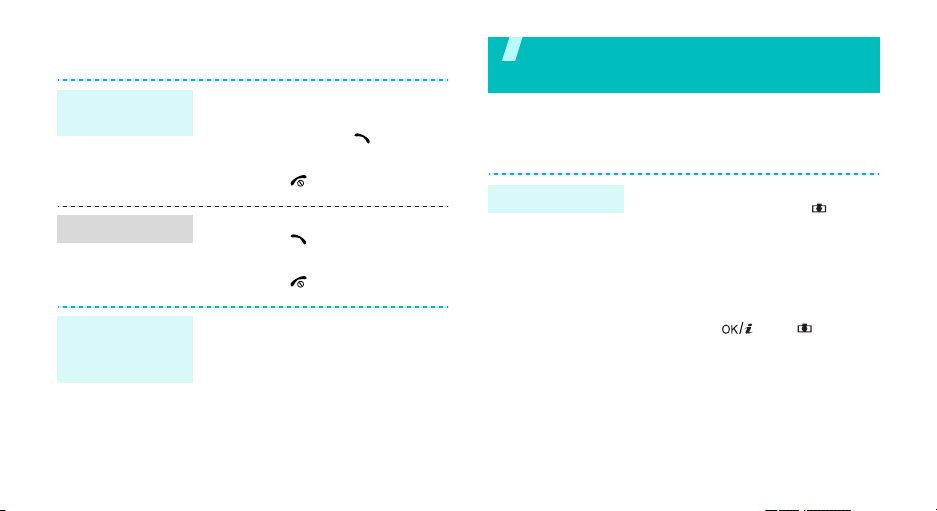
Вызовы и ответы на вызовы
Выполнение
вызова
Ответ на вызов
Регулировка
громкости во
время вызова
1. Введите код зоны и номер
телефона.
2. Нажмите клавишу [].
3. Для завершения вызова нажмите
клавишу [].
1. Когда телефон зазвонит, нажмите
клавишу [].
2. Для завершения вызова нажмите
клавишу [].
Нажмите клавишу [Громкость].
Дополнительные возможности
телефона
Воспроизведение музыки, доступ в Интернет,
использование камеры и других специальных функци й
Использование камеры
Фотосъемка
1. В режиме ожидания нажмите и
удерживайте клавишу [] для
включения камеры.
2. Направьте камеру на объект
съемки и настройте
изображение.
3. Чтобы сделать снимок, нажмите
клавишу [] или [ ].
Фотография будет сохранена
автоматически.
4. Для съемки другой фотографии
нажмите программную клавишу
<
Назад
>.
17
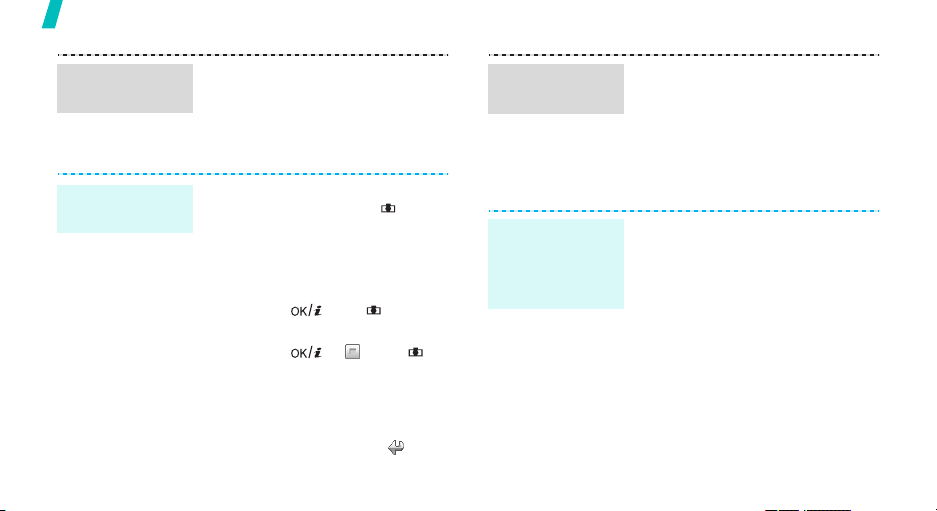
Дополнительные возможности телефона
Просмотр
фотографий
Запись
видеоклипа
18
1. В режиме ожидания нажмите
программную клавишу <
выберите пункт
Картинки →
2. Выберите нужную фотографию.
1. В режиме ожидания нажмите и
удерживайте клавишу [] для
включения камеры.
2. Нажмите клавишу [1] для
перехода в режим записи.
3. Чтобы начать запись, нажмите
клавишу [] или [].
4. Для остановки записи нажмите
клавишу [ ], < > или [ ].
Видеоклип сохраняется
автоматически.
5. Для съемки следующего
видеоклипа нажмите
программную клавишу <>.
Мои фотографии
Меню
Мои файлы →
> и
.
Воспроизведение
видеоклипа
1. В режиме ожидания нажмите
программную клавишу <
выберите пункт
Видео →
2. Выберите видеоклип.
Воспроизведение музыки
Копирование
музыкальных
файлов в
телефон
Чтобы скопировать музыкальные
файлы в телефон, можно
использовать следующие способы.
• Загрузка с помощью
беспроводного подключения к
Интернету.стр. 53
• Загрузка с компьютера с
помощью дополнительной
программы Samsung PC
Studio.Руководство
пользователя Samsung PC
Studio.
Меню
Мои файлы →
Мои видеоклипы
> и
.
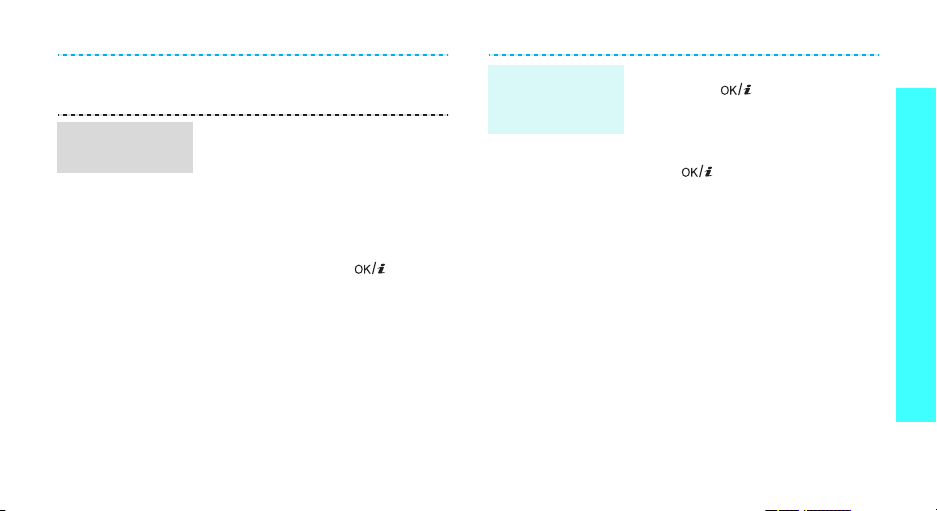
Создание списка
воспроизведения
• Загрузка через Bluetooth.
стр. 51
1. В режиме ожидания нажмите
программную клавишу <
выберите пункт
МР3-плеер
2. Нажмите программную клавишу
<
Опции
Добавить музыку
3. Нажмите клавишу [ ], чтобы
выбрать нужные файлы, а затем
нажмите программную клавишу
<
Добав.
.
> и выберите пункт
>.
Меню>
Приложения →
.
Воспроизведение
музыкальных
файлов
и
1. На экране MP3-плеера нажмите
клавишу [].
2. При воспроизведении
пользуйтесь следующими
клавишами.
•. Приостановка или
возобновление
воспроизведения.
• Вверх. Отображение
текущего списка
воспроизведения.
• Влево. Возврат к
предыдущему файлу.
Удерживайте для прокрутки
файла назад.
Дополнительные возм ожности телефона
19
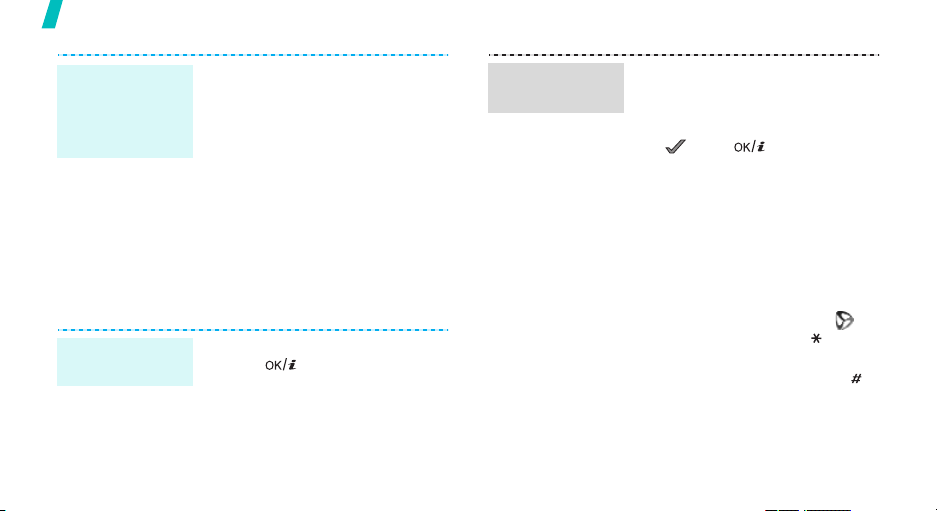
Дополнительные возможности телефона
Воспроизведение
музыкальных
файлов
(продол жени е)
• Вправо. Переход к
следующему файлу.
Уде р ж ива й т е для прокрутки
файла вперед.
• Громкость. Регулировка
громкости.
3. Для остановки воспроизведения
нажмите клавишу [Вниз].
Доступ в Интернет
Встроенный веб-браузер обеспечивает беспроводной
доступ к Интернету, различным службам и данным, а
также позволяет загружать файлы.
Запуск веббраузера
20
В режиме ожидания нажмите
клавишу [] или нажмите
программную клавишу <
выберите пункт
Домашняя страница
Меню>
Браузер →
.
Просмотр вебстраниц
• Для прокрутки страницы в
браузере пользуйтесь клавишами
[Вверх] и [Вниз].
• Для выбора элемента нажмите
<> или [].
• Для возврата на предыдущую
страницу нажмите программную
клавишу <
Назад
> или клавишу
[C].
• Для возврата на домашнюю
страницу нажмите и удерживайте
клавишу [C].
• Для перехода к пунктам меню
браузера выберите значок
или нажмите клавишу [].
• Для доступа к другим меню
и
телефона нажмите клавишу [].
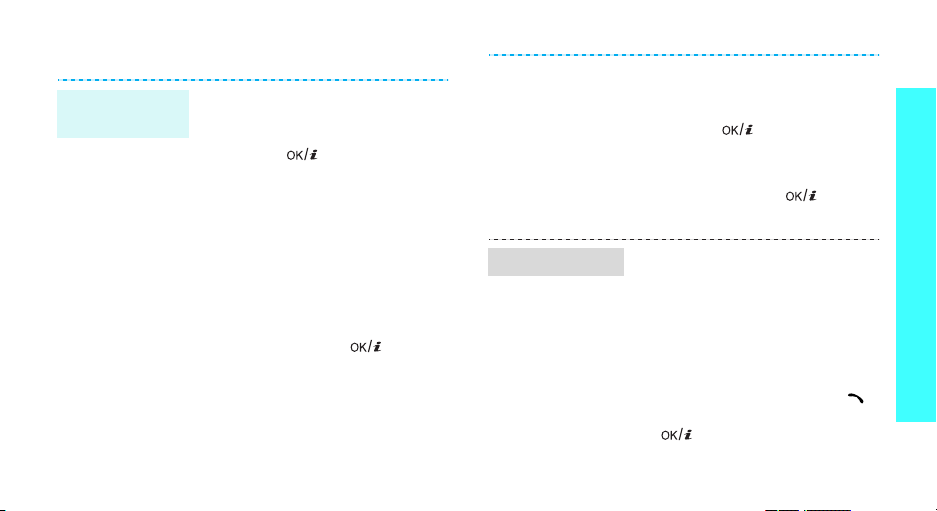
Использование телефонной книги
Добавление
контакта
В память телефона
1. В режиме ожидания введите
номер телефона и нажмите
клавишу [].
2. Выберите пункт
Создать →
номера.
3. Укажите сведения о контакте:
Имя, Фамилия, Мобильный,
Домашний и Рабочий, Факс,
Другой, E-mail сообщение,
Фотоопределитель, Звонок,
Групп ы абонентов и Заметки.
4. Нажмите клавишу [ ], чтобы
сохранить сведения о контакте.
Телефон →
тип телефонного
Поиск контакта
В память SIM-карты
1. В режиме ожидания введите
номер телефона и нажмите
клавишу [].
2. Выберите пункт
3. Введите имя.
4. Нажмите клавишу [ ], чтобы
сохранить сведения о контакте.
1. В режиме ожидания нажмите
программную клавишу
<
Контакты
2. Введите несколько первых букв
имени, которое требуется найти.
3. Выберите контакт.
4. Прокрутите список до нужного
номера и нажмите клавишу []
для набора номера или
[] для изменения сведений о
контакте.
SIM →
Создать
>.
клавишу
Дополнительные возм ожности телефона
.
21
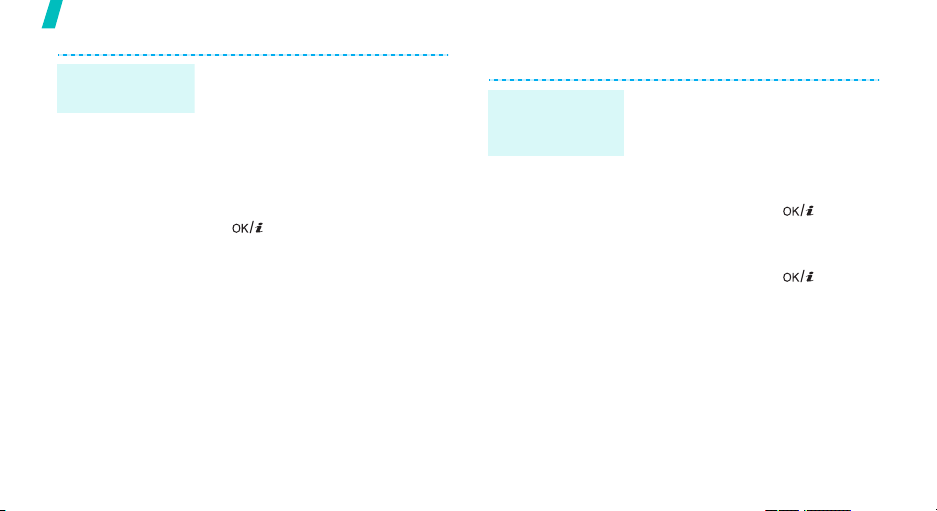
Дополнительные возможности телефона
Создание и
отправка визитки
22
1. В режиме ожидания нажмите
программную клавишу <
выберите пункт
книга → Моя визитка
2. Укажите свои контактные
данные.
3. Чтобы сохранить визитную
карточку, нажмите клавишу
[].
4. Чтобы отправить визитку,
нажмите программную клавишу
<
Опции
Отправить по →
отправки.
Меню
Телефонна я
.
> и выберите пункт
способ
> и
Отправка сообщений
Отправка
текстового
сообщения (SMS)
1. В режиме ожидания нажмите
программную клавишу <
выберите пункт
Создать сообщение → SMS
сообщение
2. Введите текст сообщения и
нажмите клавишу [].
3. Введите номера получателей.
4. Для отправки сообщения
нажмите клавишу [].
Сообщения →
.
Меню
> и
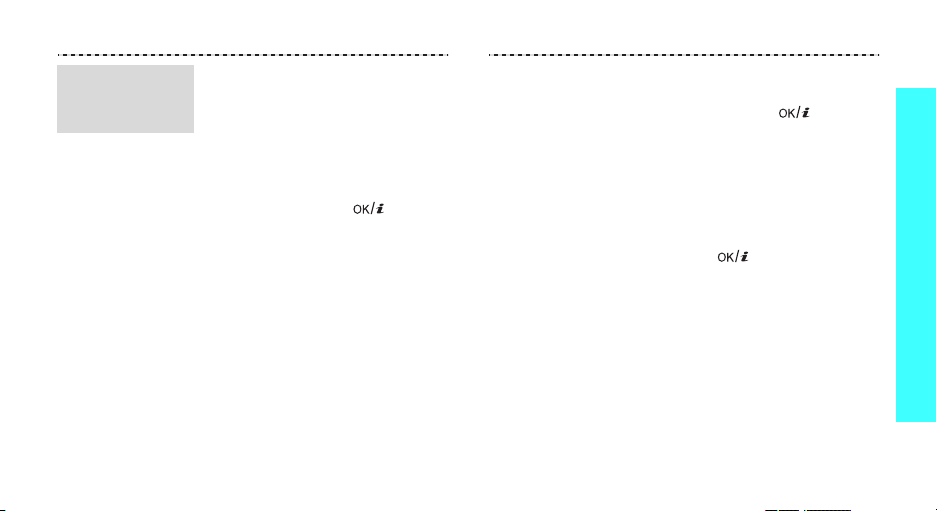
Отправка
мультимедийного
сообщения (MMS)
1. В режиме ожидания нажмите
программную клавишу <
выберите пункт
Меню
Сообщения →
Создать сообщение → MMS
сообщение
2. Выберите пункт
.
Тема
.
3. Введите тему сообщения и
нажмите клавишу [].
4. Выберите пункт
или видео
Изображение
или
Звук
.
5. Если выбран вариант
Изображение или видео
выберите пункт
картинку
Добавить
или
Добавить видео
,
добавьте изображение или
видеоклип.
Если выбран вариант
выберите пункт
Звук
,
Добавить звук
добавьте звукозапись.
> и
6. Выберите поле
7. Введите текст сообщения и
Текс т
.
Дополнительные возм ожности телефона
нажмите клавишу [].
8. Нажмите программную клавишу
<
Опции
> и выберите пункт
Отправить
.
9. Введите номера или адреса
получателей.
10. Для отправки сообщения нажмите
клавишу [].
и
и
23
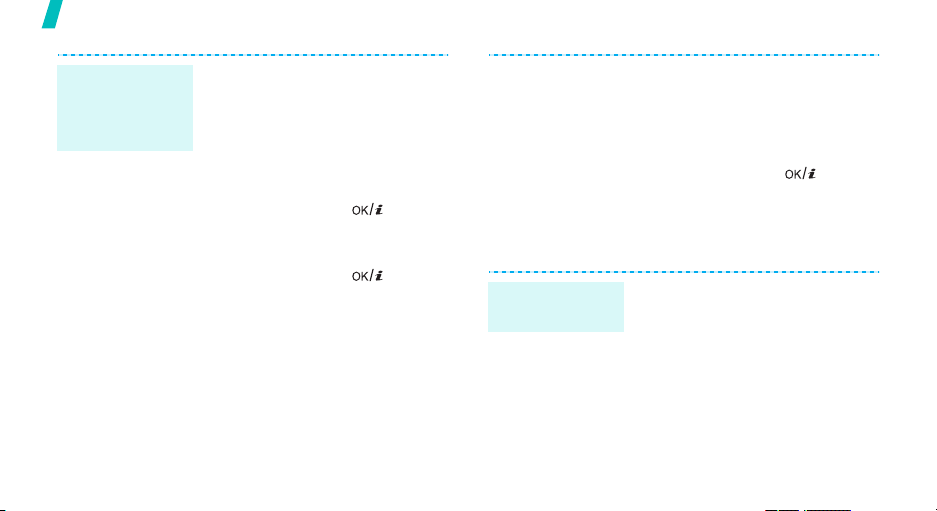
Дополнительные возможности телефона
Отправка
сообщения
электронной
почты
24
1. В режиме ожидания нажмите
программную клавишу <
выберите пункт
Создать сообщение → E-mail
сообщение
2. Выберите пункт
3. Введите тему сообщения и
нажмите клавишу [].
4. Выберите пункт
5. Введите текст сообщения и
нажмите клавишу [].
6. Выберите пункт
файл
7. Добавьте изображения,
видеоклипы, музыкальные
файлы или документы.
.
.
Меню>
Сообщения →
Тема
.
Текс т
.
Прикрепить
и
Просмотр сообщений
Просмотр SMS-
сообщения
8. Нажмите программную клавишу
<
Опции
> и выберите пункт
Отправить
9. Введите адреса электронной
почты.
10. Нажмите клавишу [] для
отправки сообщения электронной
почты.
При поступлении уведомления
выполните следующие действия.
1. Нажмите программную клавишу
<
Смотр.
2. Выберите сообщение в папке
«Входящие».
.
>.
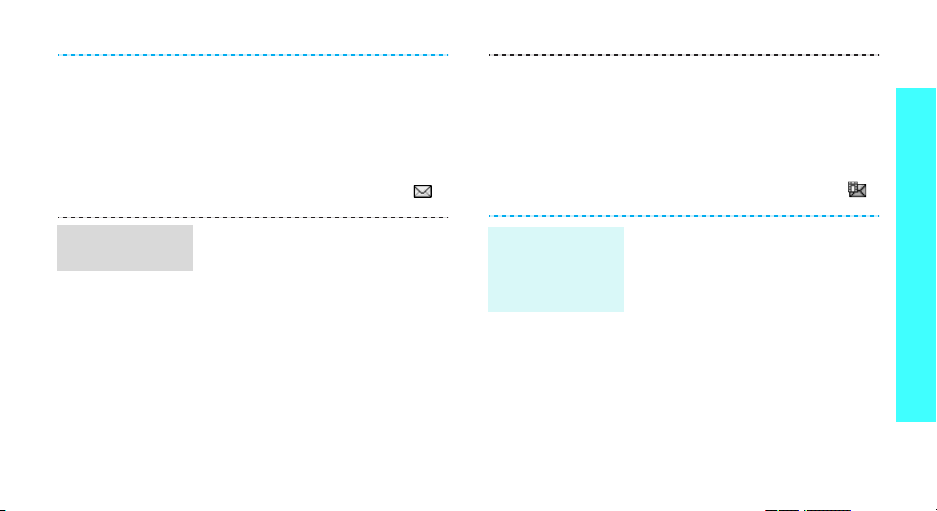
В папке «Входящие» выполните
следующие действия.
1. В режиме ожидания нажмите
программную клавишу <
выберите пункт
Мои сообщения → Входящие
Меню
Сообщения →
> и
.
2. Выберите SMS-сообщение ().
В папке «Входящие» выполните
следующие действия.
1. В режиме ожидания нажмите
программную клавишу <
выберите пункт
Мои сообщения → Входящие
Меню
Сообщения →
> и
.
2. Выберите MMS-сообщение ().
Дополнительные возм ожности телефона
Просмотр MMS-
сообщения
При поступлении уведомления
выполните следующие действия.
1. Нажмите программную клавишу
<
Смотр.
>.
2. Выберите сообщение в папке
«Входящие».
Просмотр
сообщения
электронной
почты
1. В режиме ожидания нажмите
программную клавишу <
выберите пункт
Мои сообщения → E-mail
сообщения
.
2. Выберите пункт
почту
.
Меню
Сообщения →
Проверить
> и
25
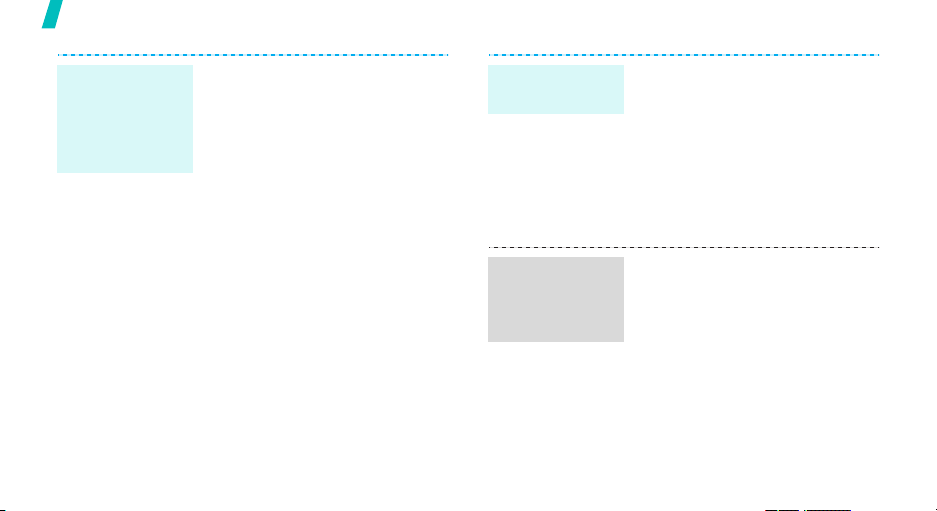
Дополнительные возможности телефона
Просмотр
сообщения
электронной
почты
(продол жени е)
3. Выделите сообщение
электронной почты или его
заголовок.
4. Если был выбран заголовок,
нажмите программную клавишу
<
Опции
> и выберите команду
Извлечь
, чтобы просмотреть
текст сообщения.
Использование Bluetooth
Теле фо н поддерживает технологию Bluetooth, которая
позволяет устанавливать беспроводные соединения с
другими устройствами Bluetooth, обмениваться с ними
данными, использовать устройство громкой связи, а также
управлять телефоном на расстоянии.
26
Включение
Bluetooth
Поиск устройств
Bluetooth и
соединение с
ними
1. В режиме ожидания нажмите
программную клавишу <
выберите пункт
Bluetooth → Активация →
Включено
.
2. Выберите пункт
моего телефона →
Меню
Приложения →
Видимость
Включено
чтобы предоставить доступ к
телефону для других устройств.
1. В режиме ожидания нажмите
программную клавишу <
выберите пункт
Меню>
Приложения →
Bluetooth → Мои устройства →
Новый поиск
.
2. Выберите устройство.
> и
,
и
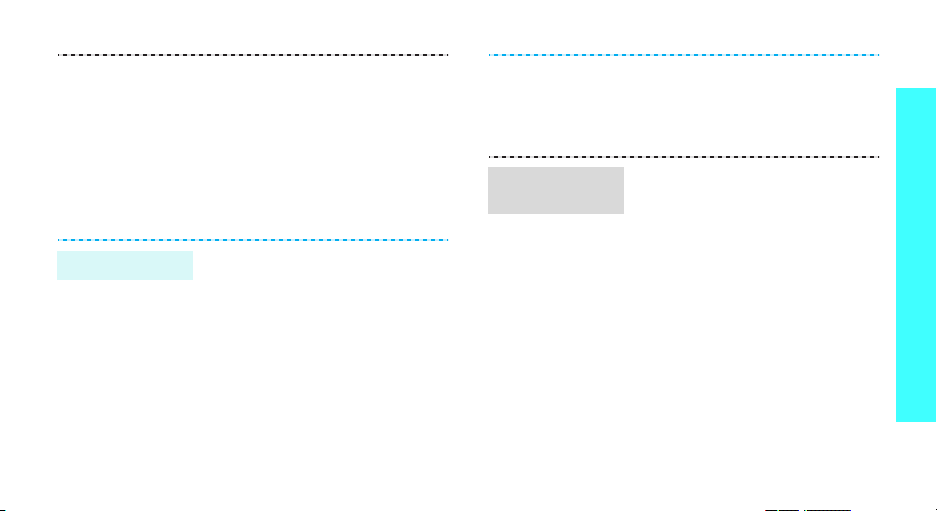
Отправка данных
3. Введите PIN-код Bluetooth
телефона или другого устройства
(если он есть у этого устройства)
и нажмите программную клавишу
<Да>.
Процесс установки соединения
будет завершен, когда тот же код
будет введен владельцем другого
устройства.
1. Запустите приложение или
откройте программу
книга, Мои файлы
Календарь
Теле фонная
или
.
2. Выберите элемент для отправки.
3. Нажмите программную клавишу
<
Опции
> и выберите пункт
Отправить по →
Bluetooth
.
Получение
данных
4. Выберите устройство.
5. При необходимости введите PIN-
код Bluetooth и нажмите
программную клавишу <Да>.
Для получения данных с помощью
подключения Bluetooth необходимо
активировать функцию Bluetooth в
телефоне.
1. При попытке другого устройства
подключиться к телефону
нажмите программную клавишу
<Да> для разрешения
подключения.
2. При необходимости нажимайте
программную клавишу <Да>,
чтобы подтвердить свой выбор.
Дополнительные возм ожности телефона
27
